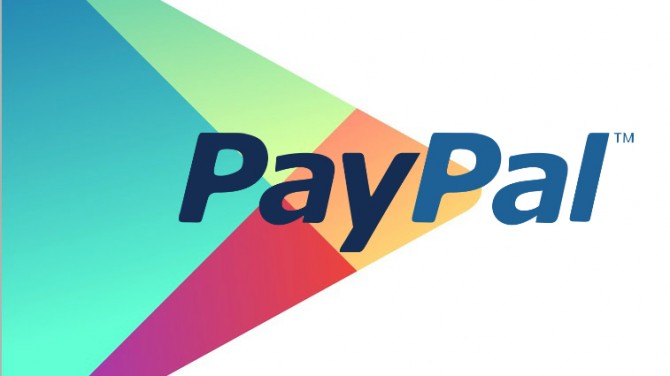Hace un par de días Google actualizo su tienda de aplicaciones Android, Google Play, para añadirle algunas opciones de pago, entre ellas ha integrado PayPal, un servicio de pagos que permite agregar una tarjeta de débito para enviar y recibir pagos, lo que lo hace muy flexible en su uso.
En este tutorial Android te enseñaremos a configurar una cuenta PayPal y pagar en Google Play, de este modo no tendremos problemas al momento de querer comprar una aplicación.
Antes de comenzar cabe aclarar que el funcionamiento de cada tarjeta corresponde al banco que se use; la tarjeta deberá tener activadas las opciones de banca en línea y pagos interbancarios, si estás seguro de que tu tarjeta cuenta con estas características, continua esta guía.
Configurar una cuenta de PayPal con tu tarjeta de banco
Para configurar tu tarjeta de débito con el servicio PayPal solamente tienes que seguir estos pasos:
- Ingresa al sitio de PayPal y crea una cuenta, asegúrate de poner una contraseña muy segura, también es importante que pongas tu nombre real o el nombre de la tarjeta
- Dentro de tu cuenta ve al menú “Perfil” y luego selecciona “Asociar o editar tarjeta de crédito o débito”
- Ahí deberás presionar el botón asociar tarjeta y poner los datos que se te piden, numero de seguridad, fecha de caducidad y mas
- Si todo va bien una vez que asocies tu tarjeta aparecerá como pago principal
- Nota: El servicio te pedirá que confirmes tu tarjeta, esto puedes hacerlo cuando tu estado de cuenta llegue a casa, ya se te indicará como en las instrucciones de la página
Cuando tengas asociada tu cuenta ya puedes pasar al segundo apartado sin problemas, si no has logrado configurar tu tarjeta contáctanos para ayudarte
Configurar una cuenta de PayPal en Google Play
Este proceso es mucho más sencillo, únicamente debes seguir las instrucciones de adelante y lograrás terminar:
- Ingresa a Google Play desde tu teléfono, debes tener la última versión, si no la tienes descargarla desde este enlace y sigue el tutorial que hemos creado para instalar aplicaciones APK en Android
- Una vez que estés dentro de la tienda busca la aplicación que quieres comprar y toca en su precio
- Ahora verás la nueva característica “Opciones de pago”, presiónala y luego dirígete a “Añadir PayPal”, selecciona dicha opción e ingresa tus datos
Listo, desde ahora tendrás la opción de pagar tus aplicaciones a través de PayPal. Así no tendrás que contar con una tarjeta de crédito para hacerlo.